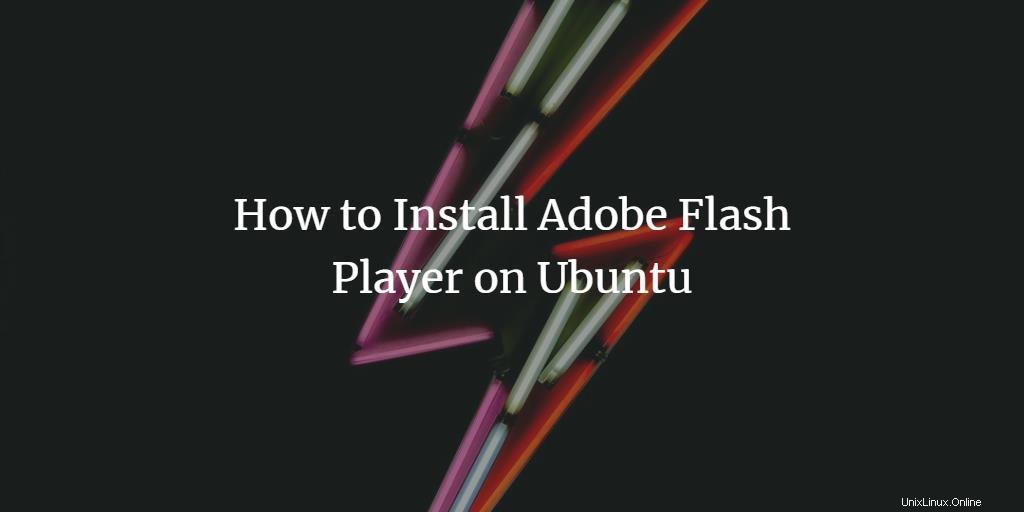
Flash Player est un plug-in pour les navigateurs Web dont vous avez besoin pour regarder des vidéos et du contenu interactif sur certains sites Web. Bien que la plupart des sites Web modernes utilisent HTML5 qui ne nécessite pas Flash, certains sites Web doivent encore l'activer.
Dans cet article, nous vous expliquerons comment télécharger et installer Flash Player via votre ligne de commande Linux, puis l'activer via l'un de vos navigateurs Web disponibles.
Nous avons exécuté les commandes et procédures mentionnées dans cet article sur un Ubuntu 18.04 LTS système et utilisé le navigateur Web Firefox afin d'activer le plugin Flash.
Étape 1 :Activer le référentiel des partenaires canoniques d'Ubuntu
Pour installer le dernier plug-in Flash, vous devez activer le référentiel Canonical Partners sur votre système. Par défaut, ce référentiel est désactivé. Ouvrez votre terminal Ubuntu via le système Dash ou le raccourci Ctrl + Alt + D. Entrez ensuite la commande suivante en tant que root afin d'activer le référentiel :
$ sudo add-apt-repository "deb http://archive.canonical.com/ $(lsb_release -sc) partner"
Il vous sera demandé de fournir le mot de passe pour root après quoi le référentiel sera activé sur votre système :
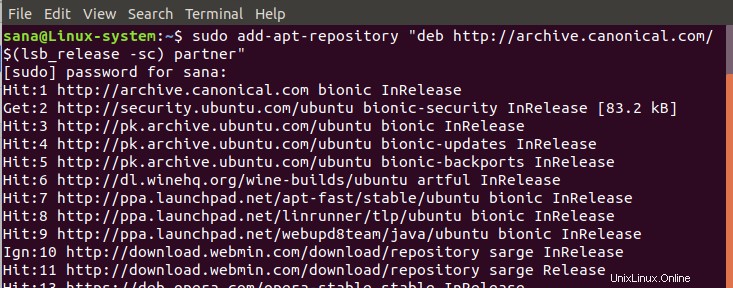
L'étape suivante consiste à mettre à jour vos référentiels système afin que la dernière version disponible d'un logiciel puisse être installée. Exécutez la commande suivante en tant que root pour ce faire :
$ sudo apt update
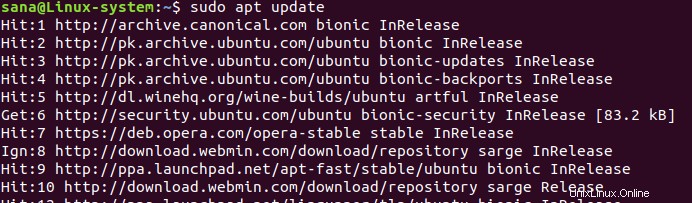
Désormais, votre référentiel est conforme au dernier package disponible dans le référentiel des partenaires canoniques d'Internet.
Étape 2 :Installez le plug-in Flash via le package apt
Vous pouvez facilement installer le plugin Flash en exécutant la commande suivante en tant que sudo dans votre terminal Linux :
$ sudo apt install flashplugin-installer
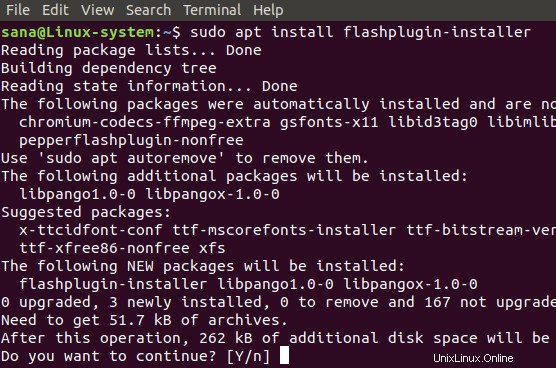
Le système vous proposera une option Y/n afin de commencer la procédure d'installation. Veuillez saisir Y et appuyer sur Entrée pour commencer. Le plugin Flash sera alors installé sur votre système. Quittez le terminal en saisissant la commande exit :
$ exit
Étape 3 :Activez Flash Player via le site Web d'Adobe
Ouvrez l'un des navigateurs Web disponibles sur votre système. Redémarrez le navigateur Web s'il est déjà ouvert, puis ouvrez le lien suivant sur le site Web officiel d'Adobe.
https://helpx.adobe.com/flash-player.html
Vous verrez quelques points dans l'aide de Flash Player. Déplacez-vous au point numéro 5 et voyez si vous pouvez voir une animation s'exécuter dans la fenêtre :
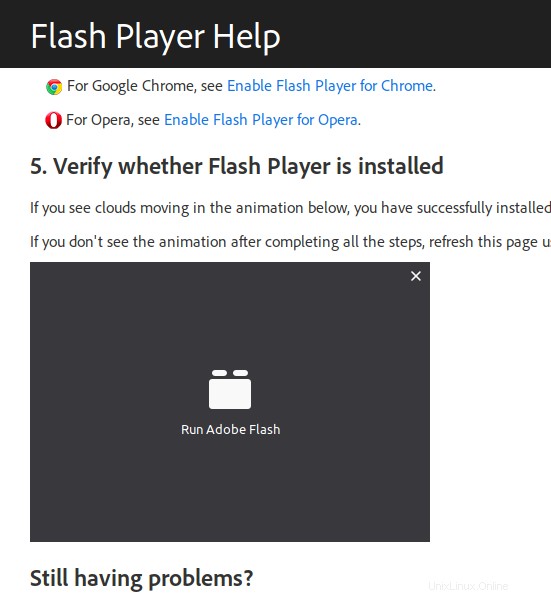
Si ce n'est pas le cas, cliquez sur le lien Exécuter Adobe Flash dans la fenêtre d'animation. La fenêtre contextuelle suivante apparaîtra dans votre navigateur :
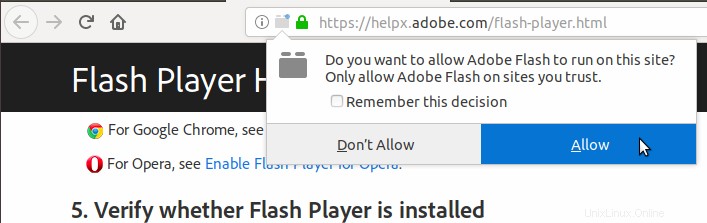
Cliquez sur l'option Autoriser afin d'autoriser Adobe Flash à s'exécuter sur le navigateur. Maintenant, regardez l'animation dans le point d'aide numéro 5. Vous devriez pouvoir voir les nuages et l'animation d'arbre suivants s'exécuter dans votre navigateur.
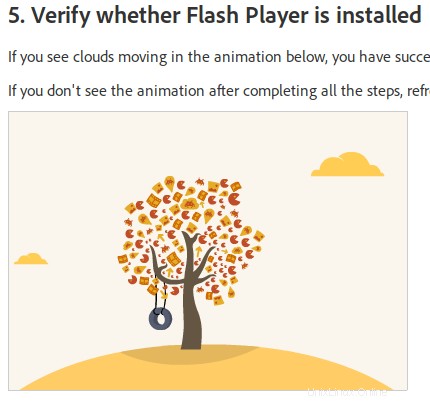
Cette animation garantit que le plugin Flash est correctement installé et activé sur votre système Ubuntu.
Dans cet article, nous avons appris à télécharger et à installer le package Flash Plugin apt à partir du référentiel Canonical Partners. Nous avons également pratiqué l'étape importante consistant à activer Flash Player sur nos navigateurs Web.